Lệnh free trong Linux là một lệnh hữu ích, giúp bạn theo dõi tình trạng sử dụng bộ nhớ của hệ thống. Bài viết này sẽ hướng dẫn bạn cách sử dụng lệnh free để kiểm tra thông tin về bộ nhớ khả dụng, bộ nhớ đã sử dụng và các thông tin liên quan khác thông qua các ví dụ thực tế.
Những điểm chính
Để hiểu rõ hơn về lệnh free trong Linux và cách sử dụng lệnh như thế nào, bạn cần nắm rõ những nội dung sau trong bài viết:
- Lệnh free là gì: Đây là một lệnh giúp theo dõi và hiển thị tình trạng của bộ nhớ, đồng thời bạn còn được giải thích về cụ pháp của lệnh.
- Các tùy chọn của lệnh: Bạn sẽ biết được 19 tùy chọn của lệnh free cung cấp để bạn có thể chỉnh sửa cách hiển thị thông tin bộ nhớ dễ dàng.
- Các ví dụ về lệnh free trong Linux: Bạn sẽ được hướng dẫn cách sử dụng lệnh thông qua 8 ví dụ cụ thể.
- Vietnix – Nhà cung cấp giải pháp VPS và Hosting tối ưu cho doanh nghiệp.
Lệnh free trong Linux là gì?
Lệnh free trong Linux là một công cụ giúp hiển thị tổng quan về tình trạng bộ nhớ đã sử dụng và bộ nhớ khả dụng của RAM, bao gồm lượng bộ nhớ vật lý, bộ nhớ ảo (swap) và bộ đệm. Lệnh này hỗ trợ việc giám sát việc sử dụng tài nguyên và cho phép quản trị viên đánh giá xem có đủ dung lượng để chạy thêm các ứng dụng khác hay không.

Về cú pháp của lệnh free trong Linux rất đơn giản như sau:
free [OPTION]...Trong đó:
- free: Tên của lệnh.
- [OPTION]…: Là các tùy bổ sung để điều chỉnh cách hoạt động của lệnh free.
- Dấu ngoặc vuông: Cho biết phần này là tùy chọn, bạn có thể sử dụng hoặc không.
- Ba dấu chấm: Cho biết bạn có thể sử dụng nhiều tùy chọn cùng lúc.
19 tùy chọn phổ biến của lệnh free trong Linux
Lệnh free cung cấp nhiều tùy chọn để bạn chỉnh sửa cách hiển thị thông tin bộ nhớ. Dưới đây là bảng tóm tắt một số tùy chọn hữu ích:
| Tùy chọn | Mô tả |
|---|---|
-b, --bytes | Hiển thị dung lượng bộ nhớ theo byte. |
-k, --kibi | Hiển thị dung lượng bộ nhớ theo kibibyte (KiB). Đây là tùy chọn mặc định. |
-m, --mebi | Hiển thị dung lượng bộ nhớ theo mebibyte (MiB). |
-g, --gibi | Hiển thị dung lượng bộ nhớ theo gibibyte (GiB). |
--tebi | Hiển thị dung lượng bộ nhớ theo tebibyte (TiB). |
--pebi | Hiển thị dung lượng bộ nhớ theo pebibyte (PiB). |
--kilo | Hiển thị dung lượng bộ nhớ theo kilobyte (KB). |
--mega | Hiển thị dung lượng bộ nhớ theo megabyte (MB). |
--giga | Hiển thị dung lượng bộ nhớ theo gigabyte (GB). |
--tera | Hiển thị dung lượng bộ nhớ theo terabyte (TB). |
--peta | Hiển thị dung lượng bộ nhớ theo petabyte (PB). |
-h, --human | Hiển thị dung lượng bộ nhớ ở định dạng người dùng có thể đọc. |
-w, --wide | Chuyển sang chế độ hiển thị rộng, cho phép hiển thị các dòng vượt quá 80 ký tự. |
-c, --count "X" | Hiển thị kết quả X lần. Yêu cầu sử dụng kèm tùy chọn -s. |
-s, --seconds "X" | Hiển thị kết quả liên tục sau mỗi “X” giây. |
--si | Sử dụng kilo, mega, giga,… (bội số của 1000) thay vì kibi, mebi, gibi,… (bội số của 1024). |
-t, --total | Hiển thị tổng dung lượng bộ nhớ vật lý (đã sử dụng và còn trống) theo kilobyte. |
-V, --version | Hiển thị phiên bản của lệnh free. |
--help | Hiển thị thông tin trợ giúp về lệnh free. |
Các tùy chọn của lệnh free đều có các chức năng riêng giúp bạn điều chỉnh cách thức hiển thị bộ nhớ, tài nguyên hệ thống và việc quản lý trở nên linh hoạt hơn. Nếu bạn muốn áp dụng chúng hiệu quả trong môi trường thực tế, hãy tham khảo dịch vụ VPS Linux của Vietnix, nơi bạn có thể dễ dàng tối ưu hóa bộ nhớ và tài nguyên cho các ứng dụng của mình.
![]() Lưu ý
Lưu ý
- Lệnh và tùy chọn trong Linux phân biệt chữ hoa chữ thường, bạn cần sử dụng thật chính xác.
- Để xem danh sách đầy đủ các tùy chọn, bạn có thể sử dụng lệnh man free.
8 ví dụ về cách sử dụng lệnh free trong Linux
- Ví dụ 1: Hiển thị thông tin bộ nhớ ở định dạng dễ đọc
- Ví dụ 2: Hiển thị thông tin bộ nhớ liên tục sau một khoảng thời gian
- Ví dụ 3: Chỉ định đơn vị output của lệnh free trong Linux
- Ví dụ 4: Hiển thị thông tin bộ nhớ nhiều lần với lệnh free
- Ví dụ 5: Tách cột Buff và Cache khi sử dụng lệnh free
- Ví dụ 6: Hiển thị cột tổng dung lượng bộ nhớ với lệnh free
- Ví dụ 7: Xem hướng dẫn sử dụng lệnh free trong Linux
- Ví dụ 8: Kiểm tra phiên bản của lệnh free trong Linux
Dưới đây là một số ví dụ thực tế về cách sử dụng lệnh free trong Linux:
Ví dụ 1: Hiển thị thông tin bộ nhớ ở định dạng dễ đọc
Lệnh free thường hiển thị thông tin bộ nhớ bằng kilobyte, khá khó hiểu đối với người dùng. Để hiển thị thông tin bộ nhớ theo định dạng dễ đọc, bạn có thể sử dụng lệnh free với tùy chọn -h như sau:
Bước 1: Mở Terminal Ubuntu.
Bước 2: Nhập lệnh sau và nhấn Enter:
free -hKết quả: Bạn sẽ thấy thông tin bộ nhớ được hiển thị rõ ràng với các đơn vị dễ hiểu như sau:

Ví dụ 2: Hiển thị thông tin bộ nhớ liên tục sau một khoảng thời gian
Lệnh free kết hợp với tùy -s cho phép bạn theo dõi tình trạng bộ nhớ liên tục sau mỗi khoảng thời gian cụ thể. Gồm 2 bước thực hiện như sau:
Bước 1: Mở Terminal Ubuntu.
Bước 2: Nhập lệnh sau và nhấn Enter để hiển thị thông tin sau mỗi 5 giây:
free -s 5Bạn có thể thay 5 bằng số giây bạn muốn cập nhật thông tin.
Kết quả: Thông tin bộ nhớ sẽ được cập nhật và hiển thị liên tục sau mỗi 5 giây cho đến khi bạn dừng lệnh.
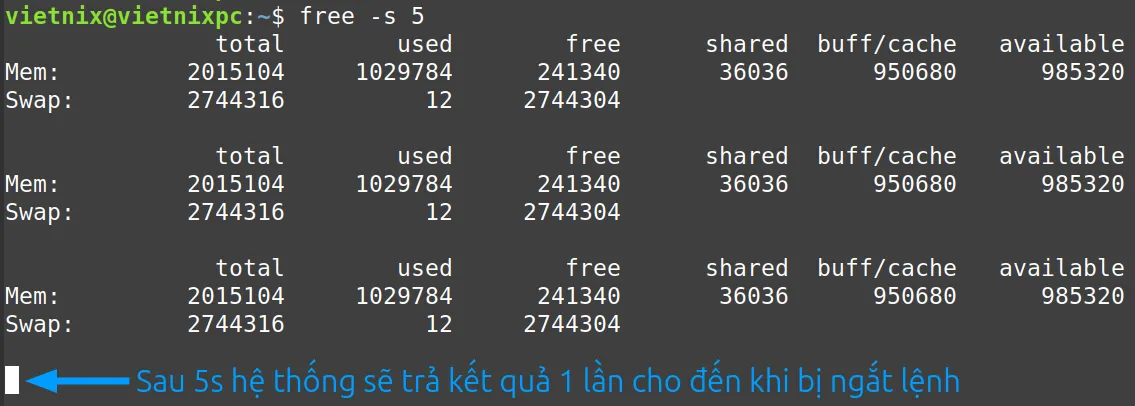
![]() Lưu ý
Lưu ý
Tùy chọn -s của lệnh free chỉ cho phép bạn đặt khoảng thời gian cập nhật giữa các output, không phải số lần hiển thị.
Ví dụ 3: Chỉ định đơn vị output của lệnh free trong Linux
Lệnh free trong Linux cho phép tùy chỉnh đơn vị hiển thị dung lượng bộ nhớ. Có nhiều đơn vị khác nhau như bytes, kibibytes, mebibytes, gibibytes, tebibytes, pebibytes, kilobytes, megabytes,… Các tùy chọn tương ứng cho từng đơn vị này được liệt kê trong phần “Useful Options”.
Trong ví dụ này, chúng ta hiển thị trạng thái bộ nhớ bằng mebibytes (với tùy chọn -m hoặc –mebi) hoặc megabytes (với tùy chọn –mega). Tuy nhiên, tùy chọn –mega sẽ cho kết quả giống như khi sử dụng kết hợp –si -m hoặc –si –mebi. Bạn có thể dùng các tùy chọn này để hiển thị dung lượng bộ nhớ theo các đơn vị khác nhau tùy ý.
![]() Lưu ý
Lưu ý
Tùy chọn –si là viết tắt của Hệ thống đơn vị quốc tế (SI). Tùy chọn –mebi hiển thị kết quả theo đơn vị mebibytes (tương đương 1024 KiB hoặc MiB) – Đây là một đơn vị dùng để đo dung lượng thông tin kỹ thuật số. Khi kết hợp cả –si và –mebi, kết quả sẽ hiển thị theo đơn vị SI (1000 KB). Vì vậy, tùy chọn –mega và –si –mebi sẽ cho ra kết quả giống nhau.
Để chỉ định đơn vị output của lệnh free trong Linux, bạn thực hiện như sau:
Bước 1: Mở Terminal Ubuntu.
Bước 2: Nhập 1 trong 2 lệnh sau và nhấn Enter để hiển thị thông tin theo mebibyte.
free -mHoặc
free --mebiBước 3: Bạn chạy lệnh sau để hiển thị mức sử dụng bộ nhớ theo đơn vị megabyte:
free --megaBước 4: Bạn có thể thực hiện lệnh bên dưới để nhận được kết quả tương tự như “free -mega”:
free --si -mHoặc
free --si --mebiKết quả: Bạn sẽ thấy thông tin bộ nhớ được hiển thị theo đơn vị bạn đã chọn.
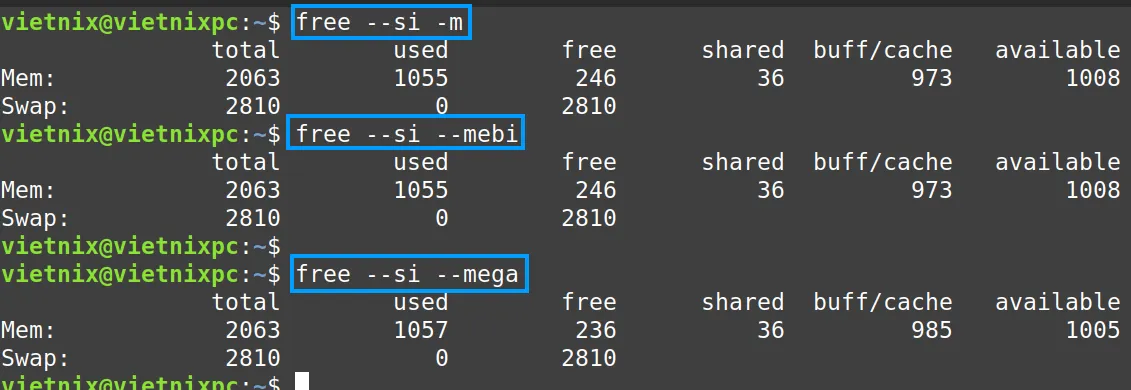
Ví dụ 4: Hiển thị thông tin bộ nhớ nhiều lần với lệnh free
Tùy chọn -c của lệnh free cho phép in thông tin bộ nhớ ra màn hình nhiều lần, giúp bạn dễ dàng theo dõi sự thay đổi của bộ nhớ theo thời gian. Trong ví dụ này, Vietnix sẽ hướng dẫn bạn in thông tin bộ nhớ 3 lần trong terminal. Gồm có 2 bước thực hiện như sau:
Bước 1: Mở Terminal Ubuntu.
Bước 2: Nhập lệnh sau và nhấn Enter:
free -c 3Kết quả: Thông tin bộ nhớ sẽ được in ra màn hình 3 lần trên terminal.
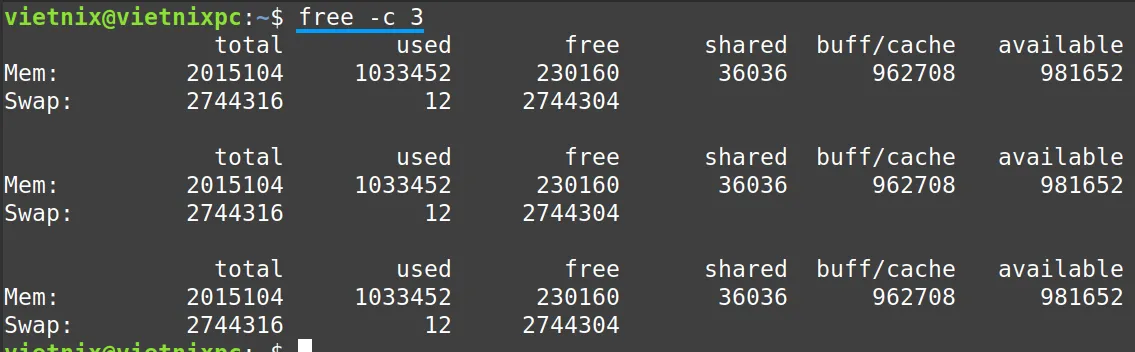
Ví dụ 5: Tách cột Buff và Cache khi sử dụng lệnh free
Lệnh free với tùy chọn -w cho phép tách riêng bộ đệm (buffers) và bộ nhớ cache, giúp bạn theo dõi việc sử dụng bộ nhớ hiệu quả hơn, từ đó dễ dàng đưa ra quyết định tối ưu hiệu suất và xử lý sự cố. Giả sử, bạn cần cách tách cột buffers và cache, hãy thực hiện theo 2 bước dưới đây:
Bước 1: Mở Terminal Ubuntu.
Bước 2: Nhập lệnh sau và nhấn Enter:
free -wKết quả: Thông tin bộ nhớ sẽ được hiển thị với 2 cột buffers và cache riêng biệt, giúp bạn dễ dàng phân tích và đưa ra quyết định tối ưu hiệu suất hệ thống.

Ví dụ 6: Hiển thị cột tổng dung lượng bộ nhớ với lệnh free
Tùy chọn -t trong lệnh free giúp hiển thị tổng dung lượng bộ nhớ. Khi thêm cột tổng này vào kết quả, bạn sẽ có cái nhìn rõ hơn về tình hình sử dụng bộ nhớ. Để hiển thị tổng dung lượng bộ nhớ đã sử dụng, bạn thực hiện như sau:.
Bước 1: Mở Terminal Ubuntu.
Bước 2: Nhập 1 trong 2 lệnh sau và nhấn Enter:
free -h -tHoặc
free -h --totalKết quả: Thông tin bộ nhớ sẽ được hiển thị kèm theo cột total thể hiện tổng dung lượng bộ nhớ.

Ví dụ 7: Xem hướng dẫn sử dụng lệnh free trong Linux
Trong Linux, trang trợ giúp (help page) cho lệnh free chứa mô tả ngắn gọn về lệnh. Bạn có thể xem trang trợ giúp bằng cách làm theo 2 bước sau:
Bước 1: Mở Terminal Ubuntu.
Bước 2: Nhập lệnh sau và nhấn Enter:
free --helpKết quả: Màn hình sẽ hiển thị thông tin mô tả ngắn gọn về lệnh free và các tùy chọn.
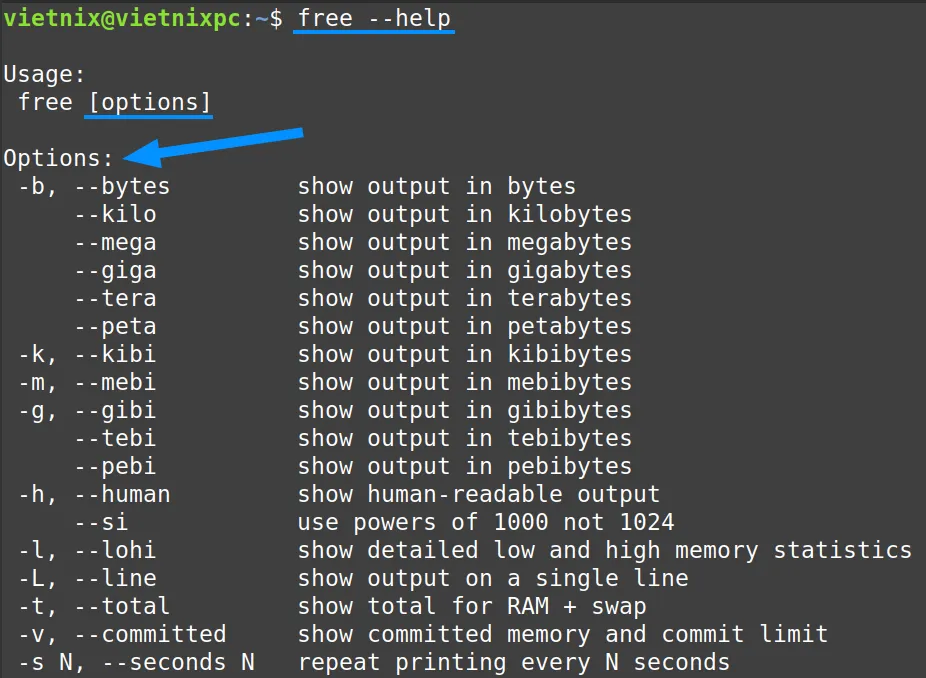
Ví dụ 8: Kiểm tra phiên bản của lệnh free trong Linux
Bạn có thể xem phiên bản hiện tại của lệnh free trong Linux bằng cách sử dụng tùy chọn –version.
Bước 1: Mở Terminal Ubuntu.
Bước 2: Nhập lệnh sau và nhấn Enter:
free --versionKết quả: Màn hình sẽ hiển thị phiên bản của lệnh free đang được sử dụng trên hệ thống.

Vietnix – Nhà cung cấp giải pháp VPS và Hosting tối ưu cho doanh nghiệp
Vietnix là lựa chọn hàng đầu cho những ai muốn mua VPS Việt Nam với tốc độ cao, hiệu suất mạnh mẽ, giúp doanh nghiệp vận hành hệ thống ổn định và nhanh chóng. Dịch vụ VPS tại Vietnix được trang bị hệ thống bảo mật tiên tiến, khả năng mở rộng linh hoạt, đáp ứng tốt nhu cầu sử dụng đa dạng. Ngoài ra, Vietnix còn cung cấp dịch vụ hosting với độ tin cậy cao cùng đội ngũ hỗ trợ 24/7, đảm bảo doanh nghiệp luôn hoạt động suôn sẻ, an toàn.
Thông tin liên hệ:
- Hotline: 18001093
- Email: sales@vietnix.com.vn
- Địa chỉ: 265 Hồng Lạc, Phường Bảy Hiền, Thành phố Hồ Chí Minh.
- Website: https://vietnix.vn/
Bài viết trên đã cung cấp thông tin tổng quan về lệnh free trong Linux – công cụ hữu ích giúp bạn kiểm tra tình trạng bộ nhớ. Hy vọng những kiến thức và ví dụ thực tế được chia sẻ sẽ giúp bạn sử dụng lệnh free hiệu quả hơn, từ đó tối ưu hiệu suất hệ thống một cách dễ dàng. Để tìm hiểu thêm các lệnh khác của Linux, bạn có thể tham khảo thêm những bài viết dưới đây:

















